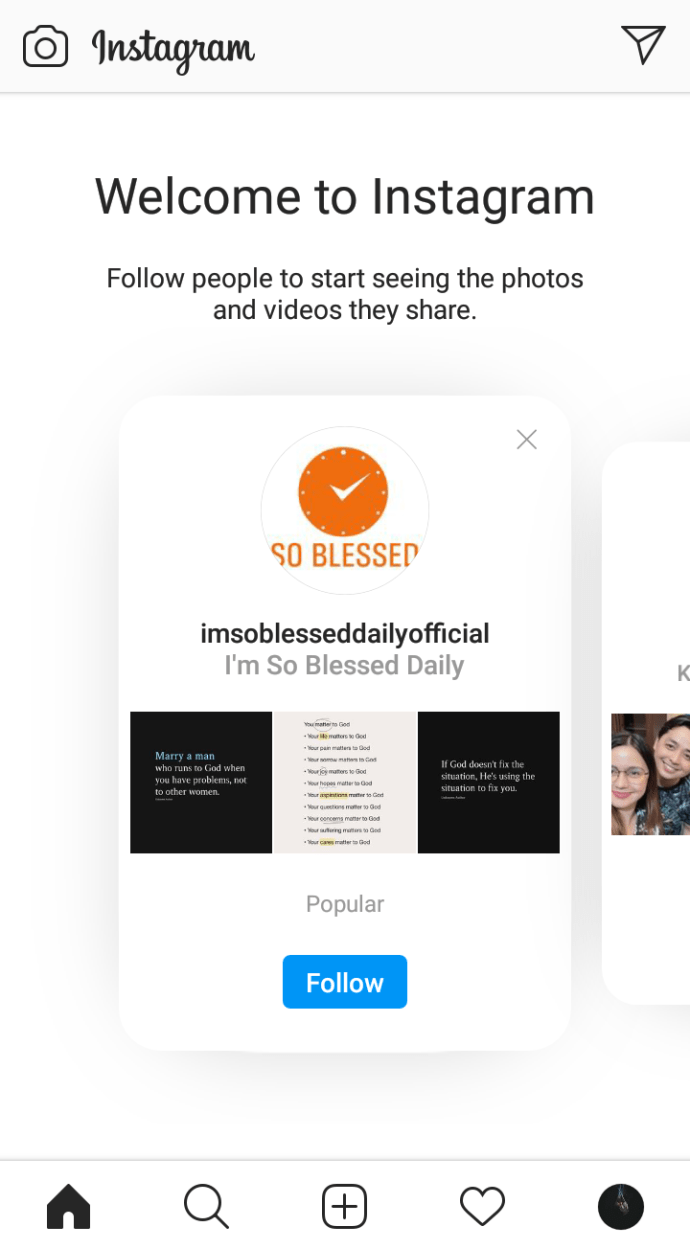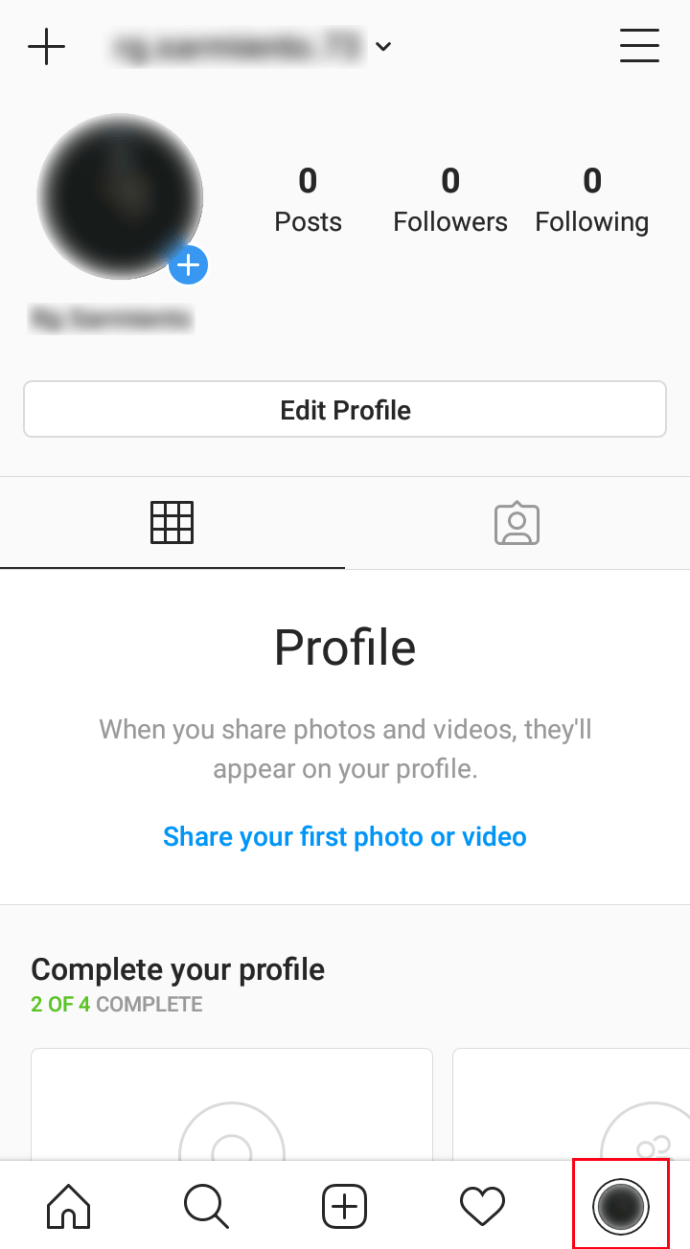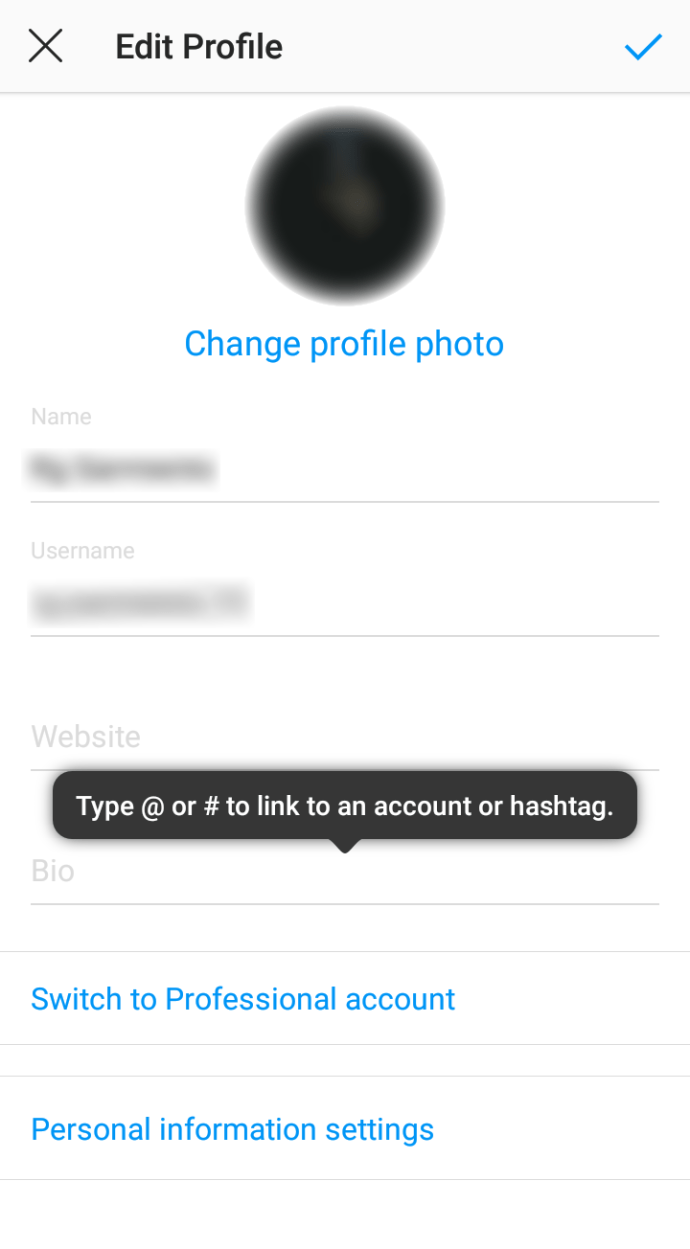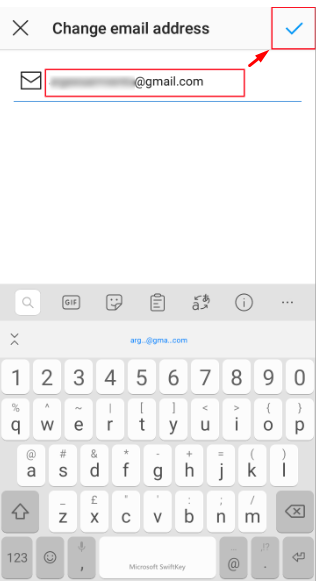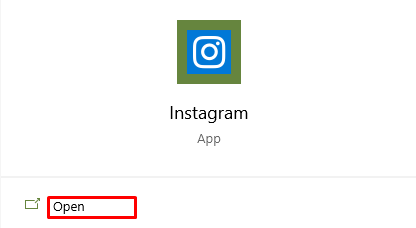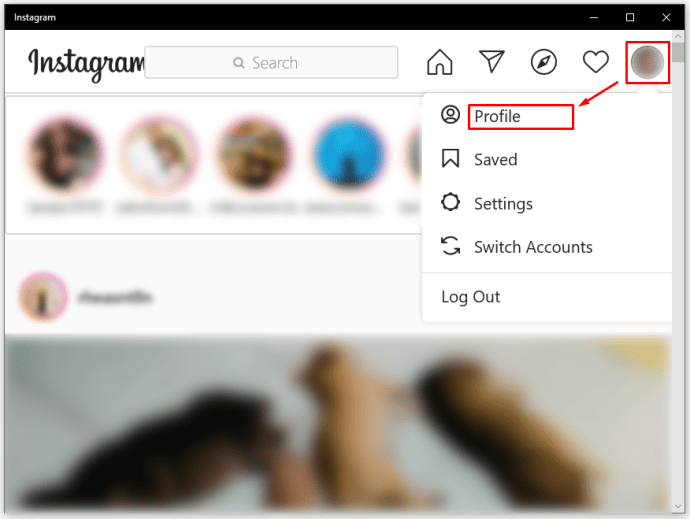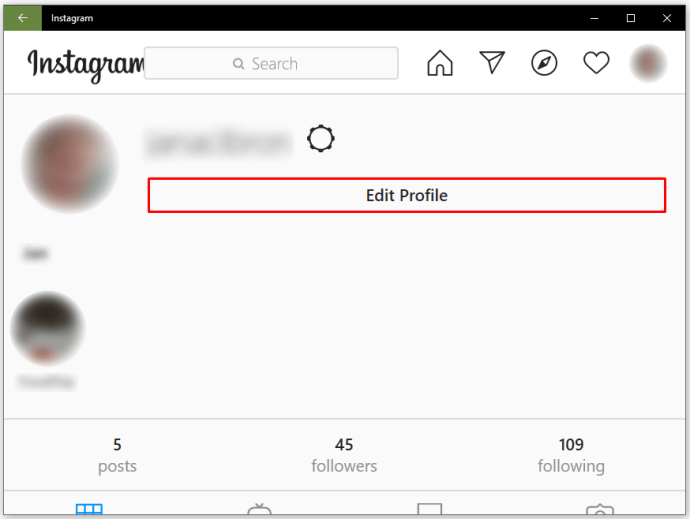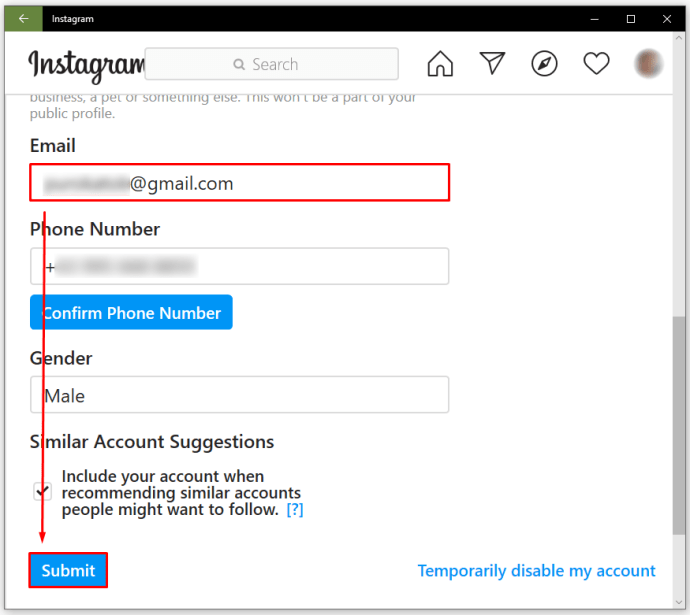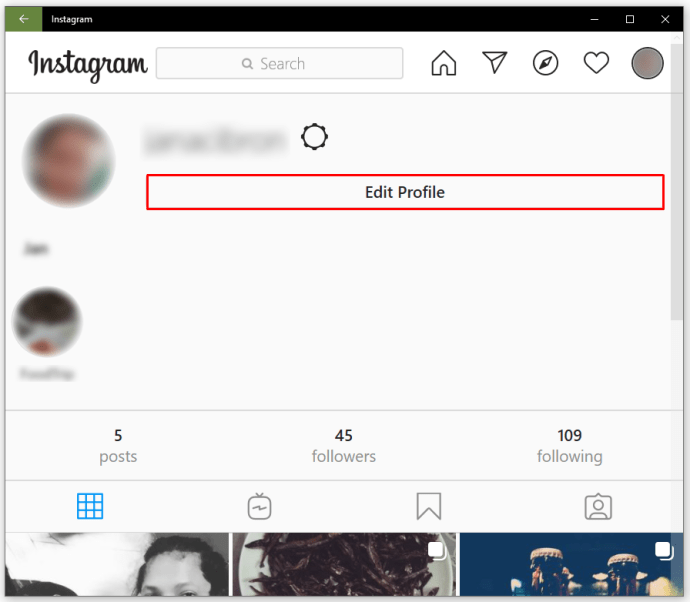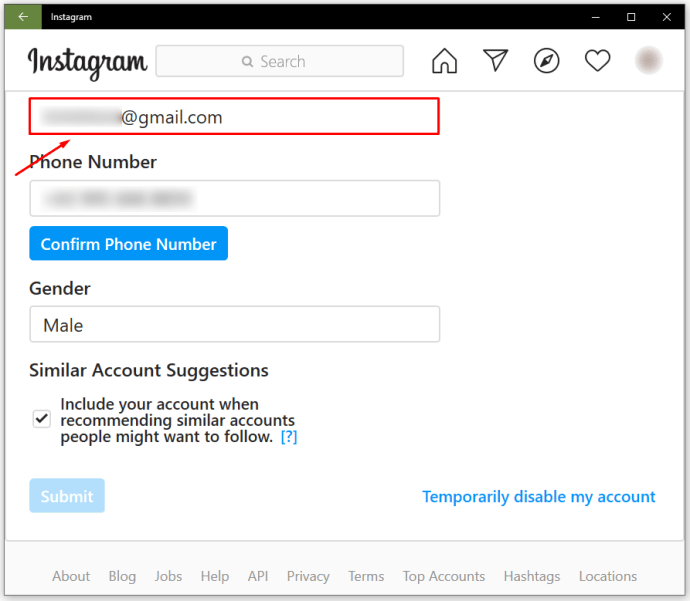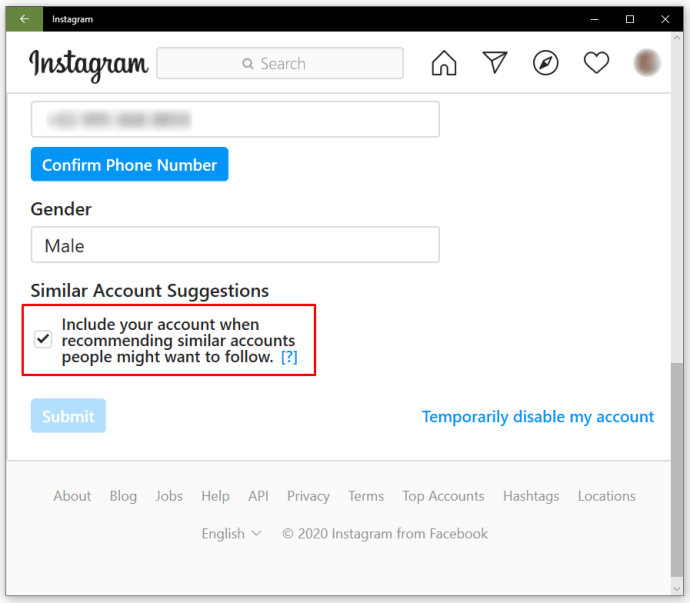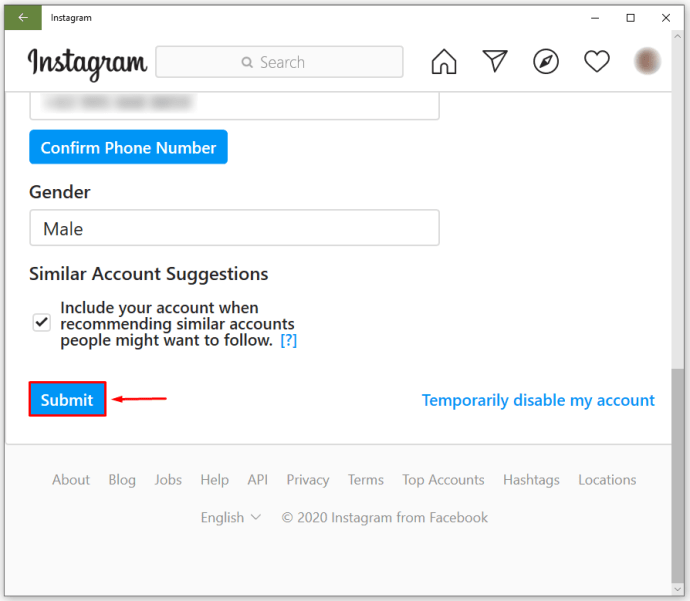El. Pašto adresas tapo toks svarbus, kad mes jį beveik traktuojame kaip internetinę asmens tapatybės kortelę. Jei norite sužinoti, kaip pakeisti savo el. Pašto adresą, kad išspręstumėte „Instagram“ saugos problemas, tiesiog skaitykite toliau.

Šiame straipsnyje mes jums pasakysime viską, ką reikia žinoti apie tai, kaip atnaujinti savo el. Pašto adresą „Instagram“. Be to, mes pasiūlysime keletą patarimų, kaip padaryti savo sąskaitą saugesnę.
Kaip pakeisti „Instagram“ el. Pašto adresą „iOS“ ir „Android“
Kai atėjo laikas pakeisti el. Pašto adresą „iPhone“ ar „Android“ telefone, atlikite šiuos veiksmus:
- Atidarykite „Instagram“ programą.
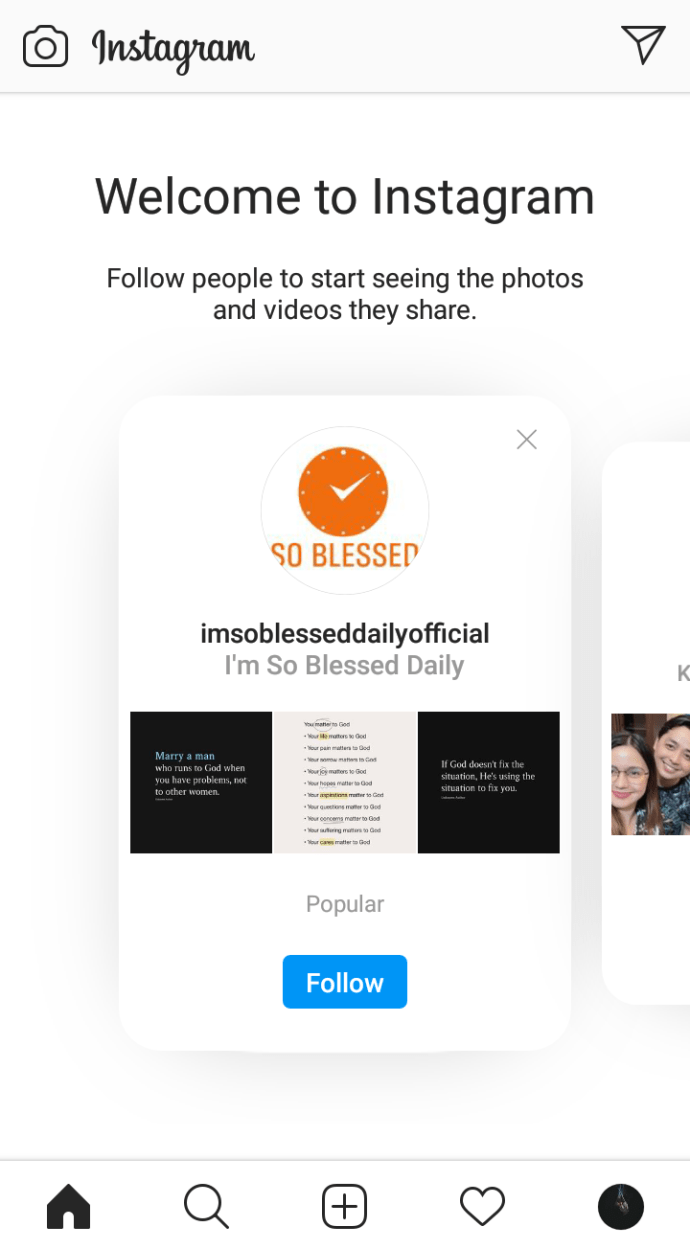
- Palieskite savo profilio nuotrauką ir ji pateks į jūsų profilio puslapį.
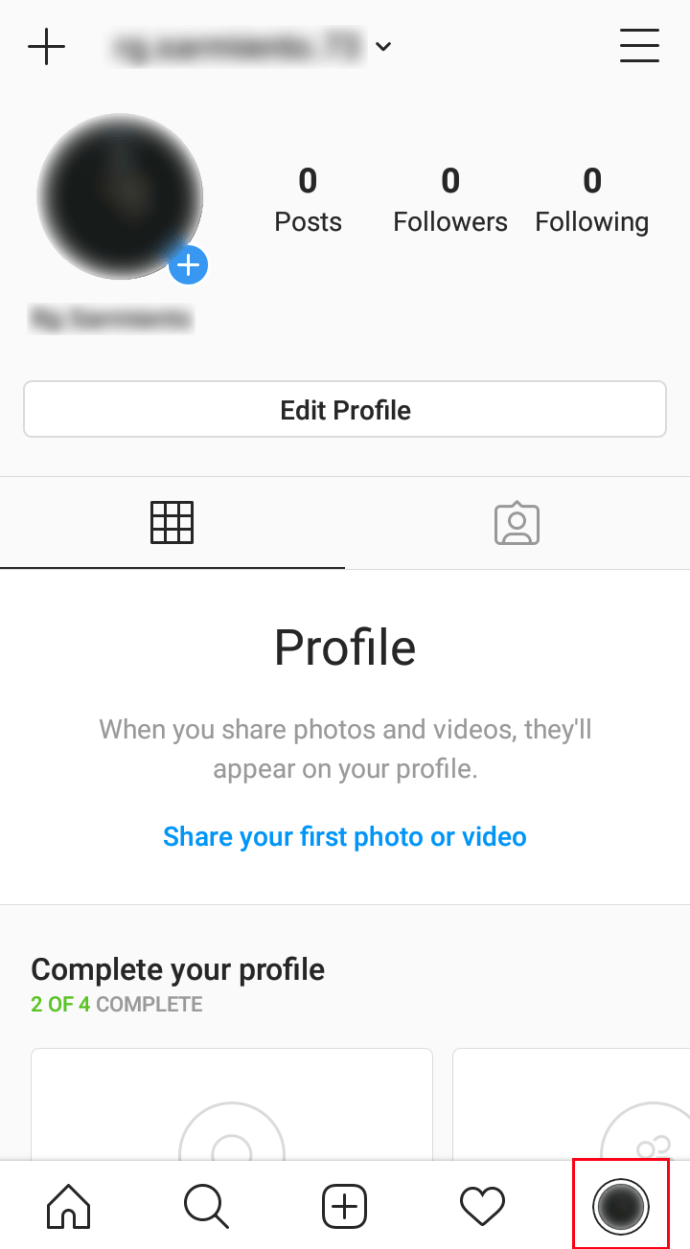
- Po savo biografija pamatysite mygtuką Redaguoti profilį. Palietę jį pamatysite savo profilio informaciją.
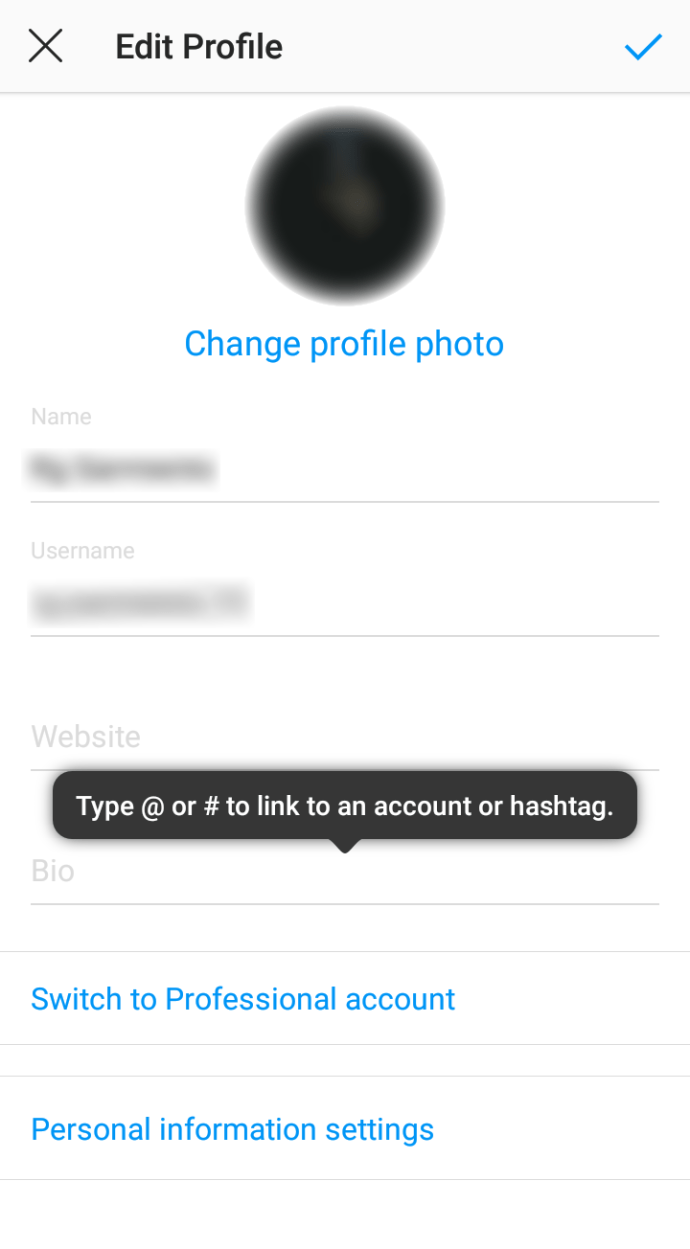
- Įvedę naują el. Pašto adresą spustelėkite piktogramą, jei turite „Android“ telefoną, arba palieskite „Atlikta“, jei turite „iPhone“.
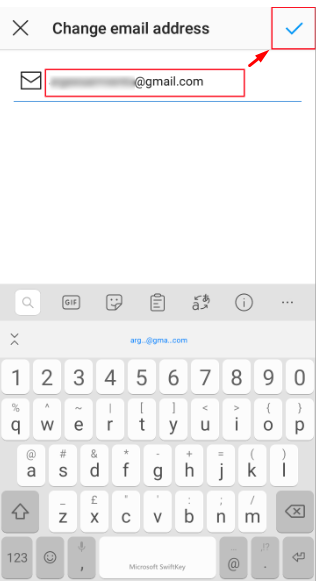
Kaip pakeisti „Instagram“ el. Pašto adresą „Windows“, „Mac“ ir „Chromebook“ įrenginiuose
El. Pašto adreso keitimas yra labai paprastas procesas, net jei nenaudojate „Instagram“ savo telefone. Štai kaip tai padaryti:
kaip rasti visus neskaitytus el. laiškus
- Atidarykite „Instagram“ savo naršyklėje arba kompiuteryje.
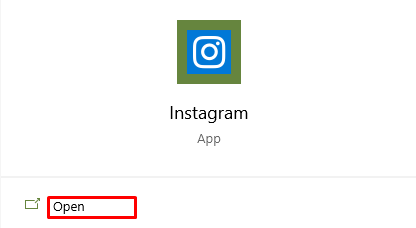
- Spustelėkite savo profilio nuotrauką ir eikite į savo profilio puslapį.
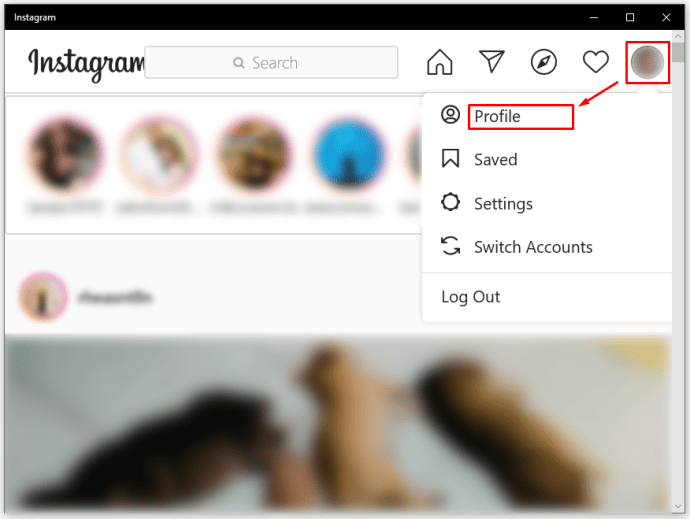
- Šalia savo vartotojo vardo spustelėkite parinktį Redaguoti profilį.
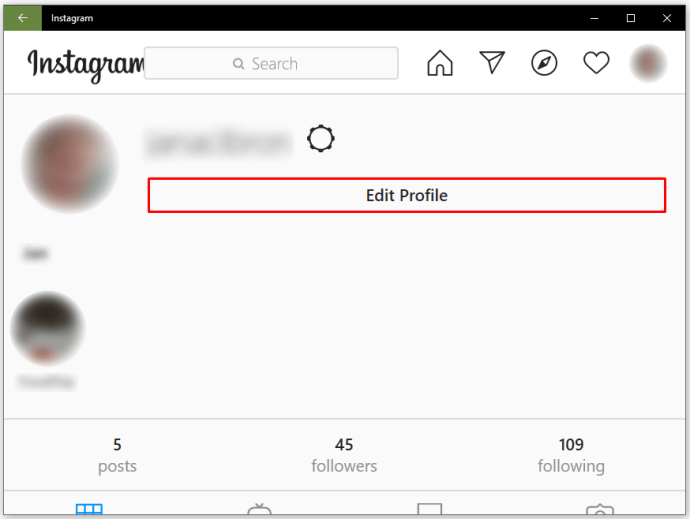
- Įvedę savo el. Pašto adresą spustelėkite „Pateikti“.
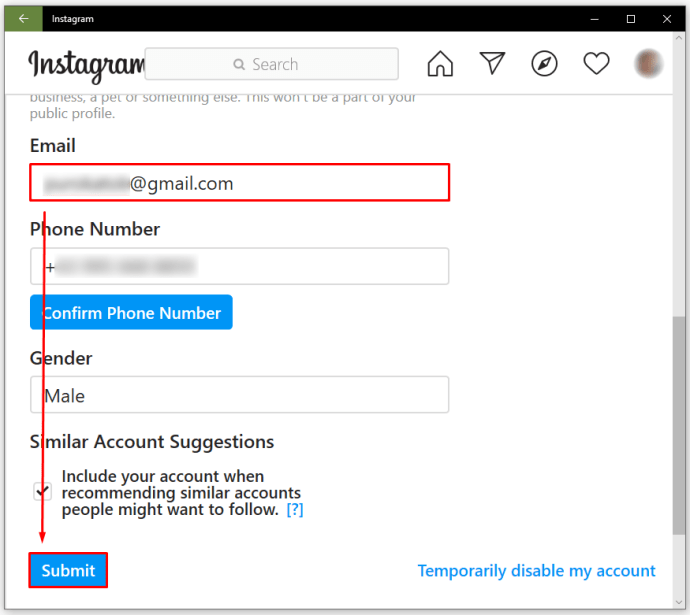
Kaip pakeisti savo verslo el. Pašto adresą „Instagram“
Kiekviena verslo paskyra leidžia vartotojams pridėti daugiau informacijos apie savo verslą, pvz., Svetainę, verslo el. Laiškus ir kitą svarbią informaciją. Jei norite atnaujinti savo verslo el. Pašto adresą, atlikite toliau nurodytus veiksmus.
- Spustelėkite savo profilio nuotrauką ir eikite į savo profilio puslapį.

- Spustelėkite Redaguoti profilį.
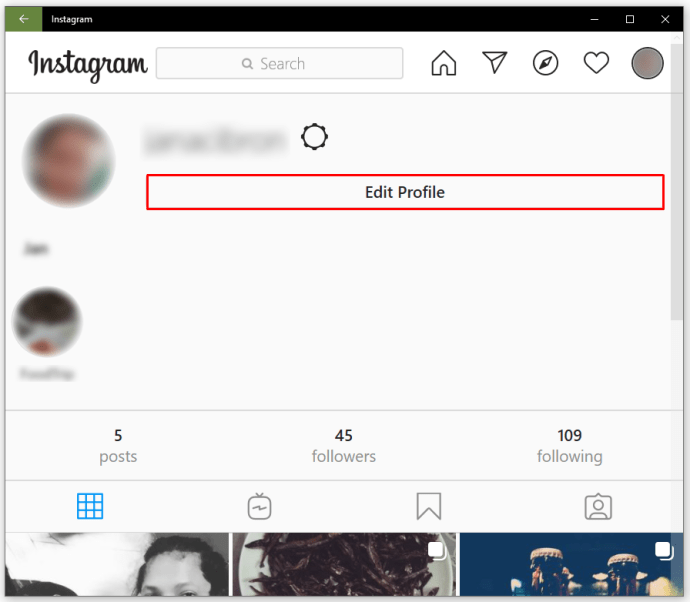
- Skyriuje „Viešoji verslo informacija“ galite parašyti savo verslo el. Pašto adresą.
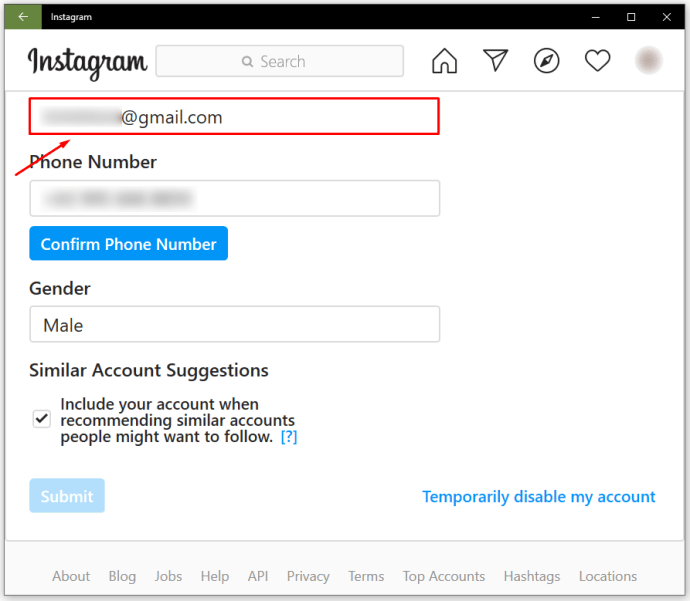
- Galite pasirinkti, ar norite, kad jūsų verslo informacija būtų vieša, ar ne.
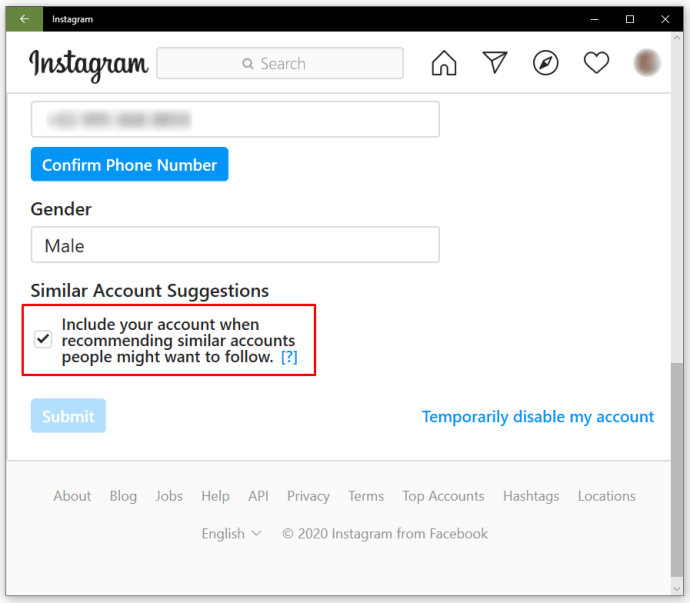
- Pabaigoje spustelėkite Atlikta, kad išsaugotumėte visus pakeitimus.
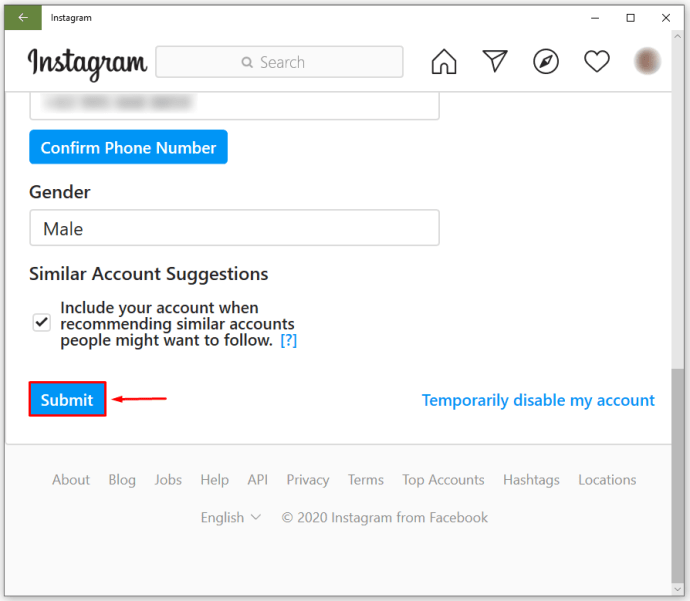
Kaip pakeisti prisijungimo el. Pašto adresą „Instagram“
Prisijungimo el. Pašto adresą „Instagram“ pakeisti įmanoma, kai atidarote „Instagram“ profilio puslapį ir palieskite Redaguoti profilį. Čia galite įvesti naują el. Pašto adresą.

Kaip atkurti savo el. Pašto adresą „Instagram“?
Jei dėl kokių nors priežasčių negalite naudoti savo telefono ar el. Pašto adreso, prijungto prie „Instagram“ paskyros, būtinai prisijunkite prie „Instagram“ ir kuo greičiau pakeiskite savo asmeninę informaciją. Kai jūsų paskyra bus apsaugota nauju el. Pašto adresu, pabandykite iš naujo nustatyti senąjį, naudodamiesi teikėjo pagalba.
Keletas patarimų, kaip apsaugoti savo sąskaitą
Štai kaip apsaugoti „Instagram“ paskyrą:
- Įgalinti dviejų veiksnių autentifikavimą.
- Pasirinkite tvirtą slaptažodį.
- Nenaudokite „Instagram“ kitų žmonių įrenginiuose.
- Apsaugokite savo pagrindinį el. Pašto adresą.
- Atšaukti „Instagram“ prieigą prie kitų programų.
Papildomi DUK

Ką daryti, jei negalite pasiekti „Instagram“, kad pakeistumėte savo el. Pašto adresą
Jei jūsų prieiga buvo uždrausta, pabandykite įvesti savo el. Pašto adresą, palieskite u0022Pamiršote slaptažodį? U0022 arba u0022Turite daugiau pagalbos, u0022 ir vykdydami instrukcijas pateikite specialią užklausą.
Kaip pakeisti savo telefono numerį „Instagram“?
„Instagram“ yra gana paprasta pakeisti telefono numerį, ir tai galite padaryti atlikdami kelis paprastus veiksmus: u003cbru003e1. Atidarykite savo profilio puslapį. Spustelėkite u0022Redaguoti „Profileu0022“ ir „u0022“ Asmeninės informacijos nustatymai. U0022u003cbru003eu003cimg class = u0022wp-image-196125u0022 style = u0022width: 500px; u0022 src = u0022https: //www.techjunkie.com/wp-content = u0022u0022u003eu003cbru003e3. Pakeiskite savo telefono numerį. U003cbru003eu003cimg class = u0022wp-image-196126u0022 style = u0022width: 500px; u0022 src = u0022https: //www.techjunkie.com/wp-content/uploads/2020/11/pn3.pnguu0022 alt = u0022wp
Kaip sužinoti „Instagram“ el. Pašto adresą?
Kartais „Instagram“ vartotojai pamiršta, kurį el. Pašto adresą jie naudojo kurdami paskyrą. Jei norite tai sužinoti, eikite į savo profilio puslapį ir palieskite u0022Redaguoti profilį.u0022 Ten atidarykite u0022Personal Information Settings, u0022 ir galėsite pamatyti savo el. Pašto adresą.
Ką daryti, jei praradau prieigą prie el. Pašto adreso ar telefono numerio, kurį naudojau „Instagram“?
Jei praradote prieigą prie savo el. Pašto adreso ir telefono numerio, kurį naudojote „Instagram“, pabandykite prisijungti ir pakeisti savo telefono numerį bei el. Pašto adresą, kad jūsų paskyra būtų saugi. U003cbru003eu003cbru003e Tačiau, jei negalite prisijungti prie „Instagram“ Jei naudojate šiuos kredencialus, turėsite naudoti parinktį u0022Pamiršti savo slaptažodį
Pasirūpink savo profiliu
Ar jums patinka naudotis „Instagram“? Ar naudojate tai savo verslui, ar asmeninei paskyrai? Jei naudojate „Instagram“ ryšiui su draugais ar savo produktui parduoti, dabar žinosite, kaip išspręsti šias saugos problemas ir saugoti asmeninę informaciją.
Kai žinai, kaip apsaugoti savo sąskaitą ir sustiprinti duomenis, yra mažesnė tikimybė, kad kažkas naudos tavo paskyrą be tavo žinios. Ar susidūrėte su „Instagram“ saugos problemomis? Kaip dažnai keičiate slaptažodžius?
Praneškite mums toliau pateiktame komentarų skyriuje.